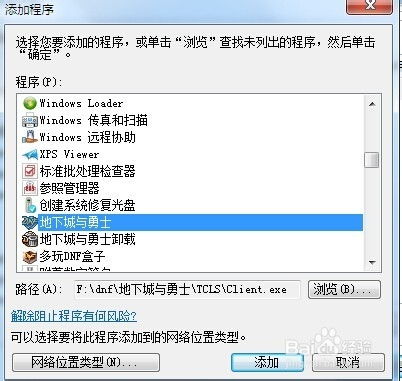手机上网设置应该如何进行?
在这个数字化时代,手机早已成为我们日常生活中不可或缺的一部分,而手机上网更是连接世界、获取信息、享受娱乐的重要途径。但你是否曾遇到过这样的困扰:新买的手机或是换了新的网络环境后,面对复杂的上网设置,一时之间手足无措?别担心,今天,我们就来一场轻松愉快的探索之旅,教你如何轻松搞定手机上网设置,让你的数字生活畅通无阻!

一、了解基础:手机上网的两种方式
首先,让我们从最基础的概念开始。手机上网主要分为两种方式:Wi-Fi和移动网络(即数据流量)。

Wi-Fi:就像家中的无线网络,它利用路由器发射的信号,让设备在无需消耗手机套餐内流量的情况下连接互联网。速度快、费用低(通常包含在家庭宽带费用中),是家中、办公室及公共场所上网的首选。

移动网络:也就是我们通常所说的4G、5G等,通过运营商提供的网络服务直接连接互联网。虽然方便,但会消耗你的手机流量套餐,需注意用量,以免产生额外费用。

二、Wi-Fi设置:轻松连接世界
1. 打开Wi-Fi开关
第一步,也是最重要的一步,就是在你的手机设置中找到并打开Wi-Fi开关。通常,这个选项位于“设置”菜单的首页或“网络和互联网”部分,图标是一个波浪形的信号标志。
2. 扫描可用的Wi-Fi网络
打开Wi-Fi后,手机会自动开始扫描周围的无线网络。稍等片刻,你就会看到一个列表,列出了所有可连接的Wi-Fi网络,以及它们的信号强度和是否需要密码。
3. 选择并输入密码
从列表中选中你想要连接的网络。如果该网络需要密码(大多数家庭和公共Wi-Fi都需要),你会看到一个弹出窗口或进入一个新的页面,要求你输入密码。输入密码后,点击“连接”或“确定”。
4. 等待连接并检查
手机会尝试连接到Wi-Fi网络。成功后,Wi-Fi图标会由灰色变为彩色,并在状态栏显示。此时,你可以尝试打开一个网页或应用程序,确认是否已经成功上网。
三、移动网络设置:随时随地保持在线
1. 启用数据流量
对于移动网络,首先需要确保数据流量开关是打开的。这同样位于“设置”中的“网络和互联网”或“SIM卡和移动网络”部分。找到“移动数据”选项,并滑动开关以启用。
2. 设置APN(接入点名称)
APN是手机与运营商网络之间通信的桥梁,一般情况下,手机在首次插入SIM卡时会自动配置正确的APN设置。但如果遇到无法上网的情况,可能需要手动检查或设置。进入“移动网络”设置下的“高级”或“接入点名称”,确保显示的APN信息与你的运营商相匹配。如果不确定,可以联系运营商获取正确的APN信息。
3. 管理数据使用
为了避免不必要的流量消耗和额外费用,建议开启“数据使用警告”和“数据限制”功能。这样,当流量接近或达到预设限额时,手机会提醒你,甚至自动关闭移动数据。
四、高级技巧:提升上网体验
1. 优化Wi-Fi连接
选择信号最强的网络:在多个Wi-Fi网络中选择信号最强、速度最快的那个。
避免干扰:确保路由器周围没有太多电子设备,如微波炉、蓝牙设备等,这些可能会干扰Wi-Fi信号。
定期重启路由器:有时候,重启路由器可以解决连接不稳定的问题。
2. 节省流量小妙招
使用应用的数据管理功能:许多应用都提供了数据使用情况的查看和限制功能,可以按需关闭后台数据更新。
浏览网页时使用压缩模式:一些浏览器提供数据压缩功能,可以减少加载网页时的数据消耗。
下载时选择Wi-Fi环境:大文件下载尽量在Wi-Fi环境下进行,避免消耗宝贵的移动数据。
3. 安全上网小贴士
保护Wi-Fi密码:避免使用过于简单的密码,定期更换密码,增加网络安全。
公共Wi-Fi需谨慎:在公共场所使用Wi-Fi时,避免进行敏感操作,如网银交易、登录重要账户等,以防信息泄露。
安装杀毒软件:手机也需要保护,安装可靠的安全软件可以帮助识别和防御恶意软件和钓鱼网站。
五、常见问题排查
1. 无法连接到Wi-Fi
确认Wi-Fi开关已打开。
检查密码是否正确输入。
重启手机和路由器尝试。
查看路由器是否限制了设备接入。
2. 移动数据无法上网
确认移动数据开关已打开。
检查APN设置是否正确。
确认SIM卡未欠费,且套餐内有剩余流量。
- 上一篇: Win10浏览器主页无法修改怎么办?
- 下一篇: 创意手工DIY,宝宝挚爱,智慧启蒙新玩法!
-
 QQ空间权限应该如何设置?资讯攻略11-04
QQ空间权限应该如何设置?资讯攻略11-04 -
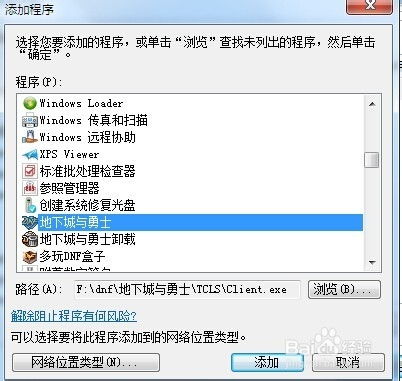 DNF游戏时防火墙应该如何设置?资讯攻略12-05
DNF游戏时防火墙应该如何设置?资讯攻略12-05 -
 手机连Wi-Fi频现证书过期警告,如何解决?资讯攻略12-02
手机连Wi-Fi频现证书过期警告,如何解决?资讯攻略12-02 -
 百度网页全无法访问?手机电脑均受阻,解决方案在此!资讯攻略11-11
百度网页全无法访问?手机电脑均受阻,解决方案在此!资讯攻略11-11 -
 第一次去网吧上网应该怎么做?资讯攻略11-13
第一次去网吧上网应该怎么做?资讯攻略11-13 -
 如何防止360安全软件更改我的主页设置?资讯攻略11-29
如何防止360安全软件更改我的主页设置?资讯攻略11-29